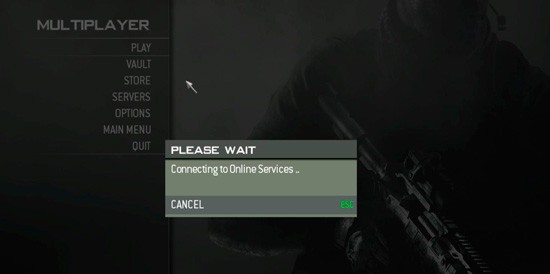
De entre las múltiples posibilidades que internet nos ofrece el juego en línea es la que más interesa a la mayoría de usuarios. Ya sea a través de nuestro ordenador o haciendo uso de las consolas de última generación como Sony PS3, Xbox 360, etc.
Conseguir una buena comunicación entre nuestra consola, el router e internet es fundamental. Uno de los router más usados ahora mismo por Jazztel es el Comtrend CT-5374 compatible tanto con la tecnología ADSL2+ (conocida como Anexo M) y VDSL2 (la evolución que permite conexiones máximas de 100/60 Mbps). Ese modelo hace uso de un firmare personalizado se ha renombrado como Comtrend VR-3025.
Con el servicio de ADSL 30MB Jazztel utiliza este modelo que da unos resultados muy buenos. Aún así hay algunos detalles que debemos conocer si queremos exprimir al máximo nuestra conexión y sobre todo disfrutar de la mejor experiencia de juego online.
Configurando el router de Jazztel para jugar online

Seguramente la mayoría hayáis escuchado la palabra NAT 3 o NAT 2, problemas con los puertos, ping… Para jugar correctamente hay que conseguir que la consola pueda conectar con el servidor del juego sin problemas, eso requiere NAT 2. Para conseguirlo hay dos opciones, abrir de forma individual cada uno de los puertos necesarios o activar DMZ (Zona desmilitarizada) para la dirección IP de nuestra consola.
1.- Abriendo puertos de forma individual. Es la primera opción que veremos y la más recomendable si juegas en PC.
Antes de seguir debemos asignar una IP fija a nuestra consola u ordenador, algo que es muy sencillo. Si no habéis tocado nada el router viene con la opción DHCP activada. Esto permite al router asignar direcciones IP de forma automática entre un rango definido. Por ejemplo, entre 192.168.1.128 y 192.168.1.160. Para no meternos dentro del rango nosotros usaríamos la IP 192.168.1.20.
Esa dirección es la que tendremos que introducir en los ajustes de red de nuestra consola. Seleccionamos ajustes manuales y cuando nos pregunte si queremos obtener una IP de forma automática o manual seleccionamos la opción manual. Ahí será donde tendremos que introducir los datos correspondientes a Dirección IP ( 192.168.1.20), máscara de subred, la dirección IP del router (normalmente 192.168.1.1) y las DNS.
A continuación accedemos a la configuración del router. En el manual de instrucciones viene explicado como se hace. Aun así, de forma rápida, os explicamos como se entra en la configuración.
En la barra de direcciones de nuestro navegador introducimos 192.168.1.1. Nos saldrá una ventana en la que tenemos que introducir usuario y contraseña. Por defecto estos datos son admin / admin. Entonces nos aparecerá una ventana de configuración.
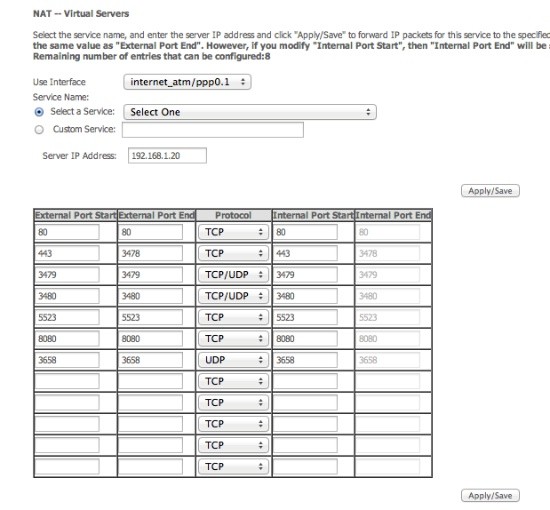
Hacemos clic en el menú Advanced Setup. A continuación Virtual Servers y al botón Add. Nos aparecerá una nueva ventana en la que introduciremos en Server IP Addres la dirección de la consola. Luego rellenaremos los datos necesarios para cada puerto. Puede que haya puertos TCP y UDP que coincidan, en esos casos en protocolo seleccionamos TCP/UDP para no tener que repetirlos.
Puertos necesarios para PS3:
Puertos necesarios para Xbox 360:
2.- Activando DMZ
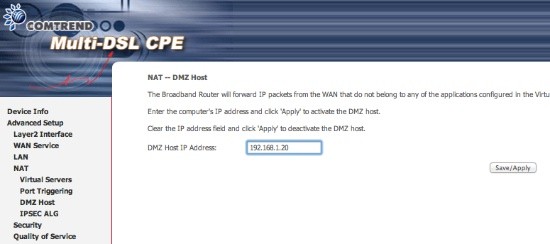
Como hemos comentado, DMZ o zona desmilitarizada es una opción que una vez activada permite la comunicación a través de todos los puertos con nuestro dispositivo, la consola. En un ordenador es una opción no recomendada pero para las videoconsolas resulta la opción más sencilla para no tener problemas a la hora de jugar online.
Su configuración es muy sencilla. Sólo tendremos que, como antes, conocer la IP fija usada en nuestra consola y acceder a la configuración del router. Ahora vamos a Advance Setup, Nat y DMZ Host. En el recuadro introducimos la IP y aceptamos.
¿Y si juego con un dispositivo portátil?

Si es el único dispositivo que usas, una PS Vita o Nintendo 3DS, podrás también asegurarte que nada se interponga entre tu consola e internet. Para ello, al igual que en las consolas de escritorio, asigna una IP fija y activa DMZ en tu router.
Tengo un router conectado al que Jazztel me ofrece
Esto es algo más normal de lo que parece. Un ejemplo, los usuarios que disponen de un Airport Extreme o Time Capsule de Apple. La configuración en estos casos también es muy sencilla. Activamos DMZ para la IP que el router de Jazztel asigna al segundo router. Luego, entramos en la configuración del segundo y repetimos los pasos antes mencionados.
Según el firmware del segundo router las opciones podrán variar de ubicación pero es prácticamente igual. Aún así, si tenéis dudas consultar la documentación del fabricante. Ahora sólo os queda disfrutar de las mejores partidas. Nos vemos online.
El ping, el otro gran amigo o enemigo del jugador

Ping o latencia es un valor que permite conocer el estado de una conexión entre diferentes equipos. En nuestro caso sería entre la consola y el servidor del juego. Cuanto más bajo sea más rápida es el intercambio de información entre ambas máquinas.
Tener un ping lo más bajo posible es muy importante. Hay usuarios que se preguntan como con 20 o 30MB juegan mal online y algún amigo con sólo 6MB lo hace sin problemas. Pues por un lado está el tema de tener los puertos correctamente configurados por otro el ping. El problema es que aquí poco podemos hacer como usuario. Pues aspectos como el estado del par de cobre que conecta nuestra línea de casa con la central afecta.
Si queréis comprobar tanto la velocidad de descarga y subida de vuestra conexión como el ping podéis hacer uso del servicio online speedtest.net. En los resultados con una conexión de Jazztel vemos como la velocidad va acorde a lo contratado y obtiene un ping de 46ms. Un valor correcto que permite jugar online sin problemas
En Anexo M | Cómo amplificar tu red wifi

Buen, yo tengo un router algo viejo y no me aparecen varias opciones de las que mencionaste, me pordrias ayudar??? tengo un
Linksys WRT54G
que dns primario y dns secundario en manual debo poner para la Xbox 360
Ya que el articulo comenta el ping, desde que me cambie a Jazztel tengo 45-50m MAS que antes con otro operador, patetico.
http://www.adslzone.net/postt367874-15.html#p2616422
Gracias a Pedro Santamaria, yo tengo el mismo caso con jazztel.
Muy bueno. Gracias por la informacion.
Para la Wii U los puertos que la propia Nintendo recomienda para disfrutar del online o solucionar posibles problemas son:
UDP: 1 a través de 65535
TCP: 1 a través de 65535
¿Alguien me podría proporcionar los puertos necesarios para la Nintendo WiiU?
¿Es posible de alguna manera quitar el límite de puertos a abrir? Por ejemplo en PC, para no tener que abrirlos todos, pero si utilizas diversos programas hay un momento que se alcanza el límite pronto.